Google Docs: Texte per Spracheingabe diktieren
Für die meisten Office Aufgaben wird schon lange kein Microsoft Office benötigt. Seit Jahren gibt es kostenlose Alternativen, die dem kostenpflichtigen Produkt aus dem Hause Microsoft das Leben schwer machen. Dazu gehört auch Google Drive mit den Anwendungen Google Docs, Google Tabellen und Google Präsentationen. Und Google Docs ist gerade um einiges besser geworden.
Texte tippen ist aufwendig, kostet Zeit und man benötigt beide Hände. Insbesondere Menschen, die das Zehnfingersystem nicht perfekt beherrschen, haben beim Verfassen von längeren Briefen oder E-Mails einen erhöhten Zeitaufwand. Die Funktion zum Diktieren von Texten, die schon seit einiger Zeit unter Android verfügbar ist, erhalten jetzt auch Nutzer von Google Docs.
Google Docs: Texte per Spracheingabe diktieren
Das nutzen der Spracheingabe in Google Docs ist dabei sehr einfach. Im Menü Tools, befindet sich die Option Spracheingabe, über die ein kleine Mikrofon Symbol auf der linken Seite eingeblendet wird.
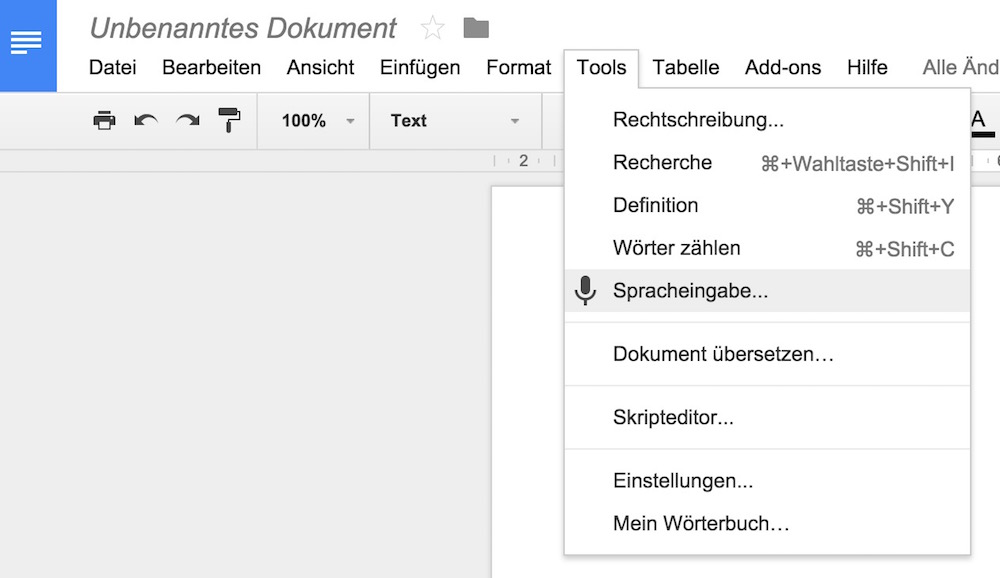
Ab sofort steht in dem geöffneten Google Docs Dokument die Option zum Diktieren von Texten zur Verfügung. Die Google Spracheingabe muss jedoch für jedes Dokument separat aktiviert werden.

Sollen Text gesprochen anstatt getippt werden, ist lediglich das Mikrofon auf der linken Seite anzuklicken. Sobald das Mikrofon rot leuchtet und Kreise um sich herum zeigt, hört Google zu tun.
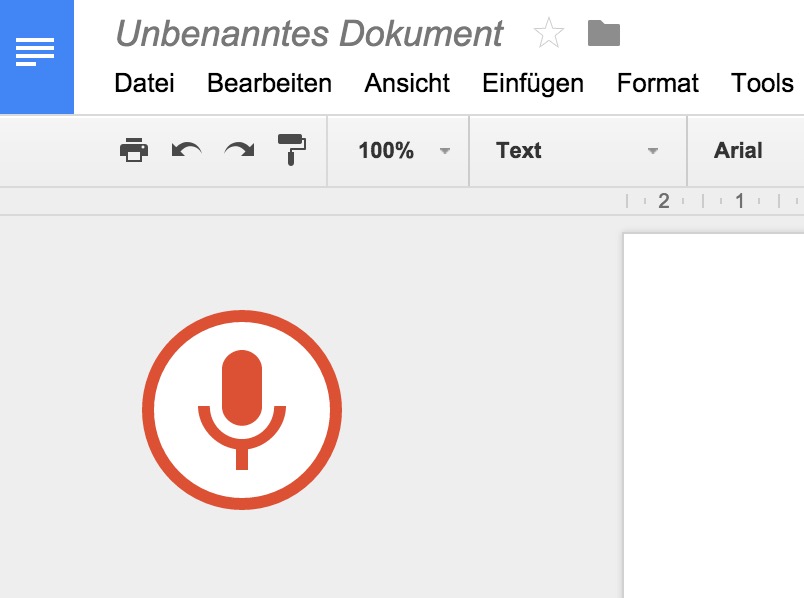
Test der Spracheingabe
Wie schon von der Spracheingabe für Android bekannt, funktionieren auch in Google Docs dieselben Befehle. Spricht der Nutzer am Ende eines Satzes das Wort “Punkt” oder in der Satzmitte “Komma”, setzt Google das entsprechende Satzzeichen. Gleiches gilt für die Wörter “Absatz”, “Ausrufezeichen” und “Fragezeichen”.
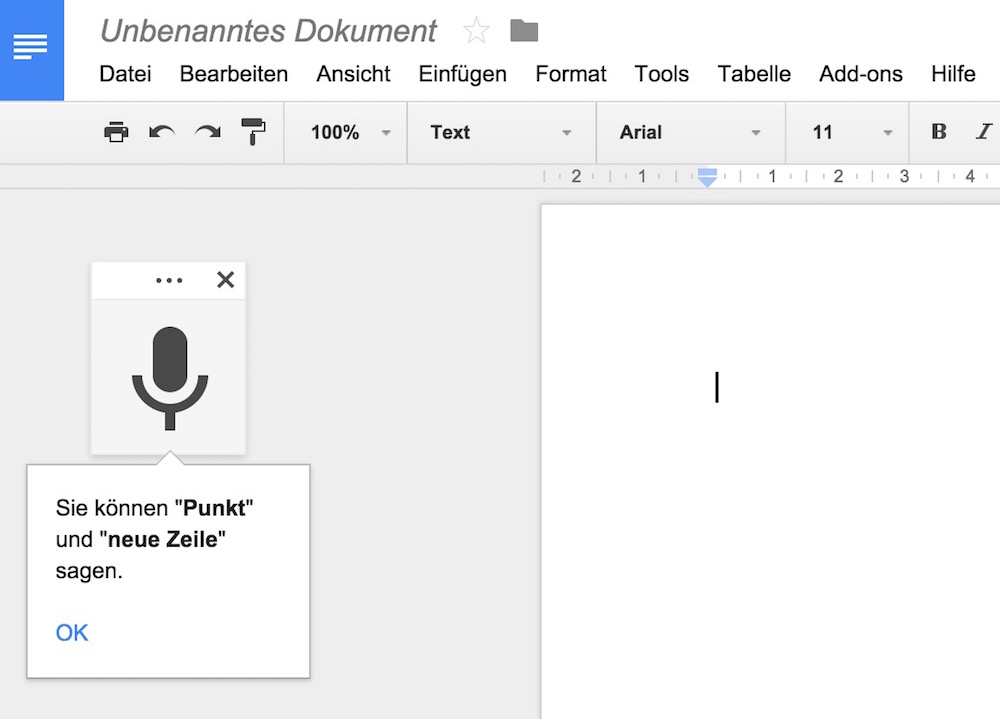
Obwohl die Diktierfunktion von Google die deutsche Sprache sehr gut erkennt, ist es unmöglich die Satzzeichen auch als Wörter ausgeschrieben zu bekommen. Zudem hat die Google Spracheingabe gelegentlich Probleme mit der deutschen Rechtschreibung.
Gerade bei Substantiven scheint sich die Diktierfunktion oft nicht klar zu sein, was genau gemeint ist. Je mehr Text gesprochen hat, desto besser wird zwar die Spracheingabe und korrigiert auch rückwirkend Wörter, doch trotzdem bleiben einige Substantive klein geschrieben.

Beim Diktieren von Texten über Google Docs hat der Nutzer zusätzlich die Möglichkeit, Wörter nachträglich zu korrigieren und Google damit zu sagen, was eigentlich gemeint war. Diese Wörter sind zusätzlich zur Rechtschreibprüfung mit hellgrauen Punkten unterstrichen. Hier fragt Google, ob nicht eventuell das Substantiv oder ein ähnlich klingendes Wort gemeint war.
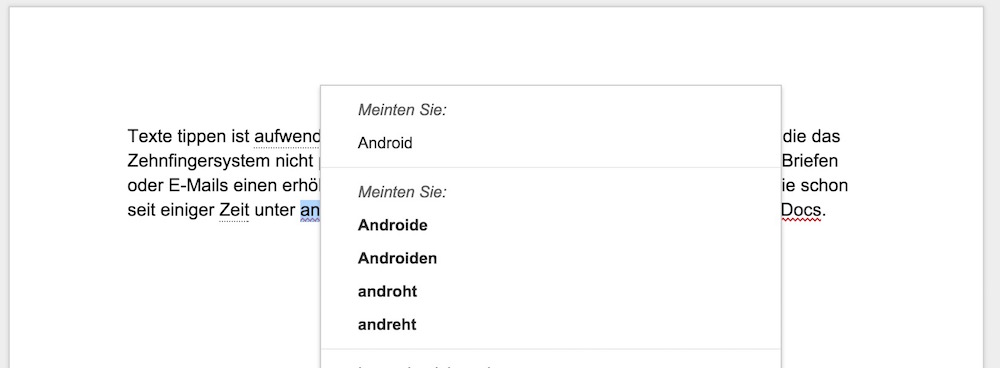
Hinzu kommt, dass gerade beim Diktieren von längeren Texten, der Nutzer immer wieder eine Pause machen muss, um das Gesprochene zu überprüfen. Gelegentlich werden Satzteile vollkommen falsch erkannt, was zu inhaltlichen Fehlern führt. Das kann dazu führen, dass nach circa drei oder vier Abschnitten nicht mehr ganz klar ist, was man eigentlich schreiben wollte.
Bei der Spracheingabe ist es ebenfalls förderlich, eine klare Aussprache zu haben und so wenig wie möglich Dialekt zu verwenden. Je unkonzentrierter ich werden, desto mehr bricht mein schwäbischer Akzent durch und desto schlechter funktioniert die Google Spracherkennung.
Sicherheitsfanatiker und Aluhutträger seien darauf hingewiesen, dass das Gesprochene an die Google Server zur Analyse und Umwandlung in Text gesendet wird. Von dort wird der Text dann in das Google Docs Dokument eingefügt. Wer Angst um seine Privatsphäre hat, sollte die Google Spracheingabe nicht verwenden!
Persönliche Meinung
Texte die über die Google Spracheingabe verfasst wurden, bedürfen auf jeden Fall einer Nachbearbeitung. Trotzdem kann in kurzer Zeit sehr viel Text geschrieben werden. Zudem erlaubt die Google Dirktier Funktion dem Autor, beide Hände entspannt von der Tastatur zu nehmen. Das entlastet die Finger und zu vermeidet Schmerzen im Handgelenk.
Angenehm ist auch, dass bei der Google Spracheingabe die Augen nicht auf dem Display ruhen müssen. Dadurch lassen sich die Augen entlasten. Der Autor kann sich einen Blick aus dem Fenster erlauben und gleichzeitig die Gedanken niederschreiben.
Aktuell fehlt die Möglichkeit per Spracheingabe fehlerhafte Wörter zu korrigieren. Es ist nicht zwingen die Schuld der Spracheingabe, manchmal ist der Mund schneller als das Gehirn und man kennt erst durch den vollendeten Satz, dass möglicherweise ein anderes Verb oder Substantiv die bessere Wahl gewesen wäre.
Leider verleitet die Google Spracheingabe auch zum Verfassen von sehr langen Sätzen. Gerade in der deutschen Sprache erwecken viele Autoren den Eindruck, durch lange und komplizierte Schachtelsätze ihre vermeintlich überlegene Intelligenz darzustellen zu müssen.
Den Lesern tut man damit jedoch keinen Gefallen. Das ist unabhängig vom IQ der jeweiligen Person. Je länger und dadurch komplexer einen Satz wird, umso ermüdender ist es für den Leser diesen zu erfassen.
Gerade beim Bloggen sollte man auf solche Texte verzichten. Denn je anstrengender einen Text für den Leser ist, desto höher ist die Gefahr, dass der Autor seinen Leser verliert und dieser zu einer anderen Webseite wechselt.
Quelle: The Verge

Geek, Blogger, Consultant & Reisender. Auf seiner Detail-Seite findest du weitere Informationen über Benjamin. In seiner Freizeit schreibt Benjamin bevorzugt über Technik-Themen. Neben Anleitungen und How-To’s interessieren Benjamin auch Nachrichten zur IT-Sicherheit. Sollte die Technik nicht im Vordergrund stehen, geht Benjamin gerne wandern.
Danke für den Artikel! Meine Erfahrung ist leider, dass die Qualität der Spracherkennung im letzten halben Jahr praktisch von Monat zu Monat schlechter wurde. Konnte man vor einem Jahr noch fröhlich in sein Phone „labern“ und es wurde nahezu alles verstanden (Trefferquote > 90%), so ist die Quote mittlerweile um die 50%. Somit ist die Funktion für mich nicht mehr brauchbar. Selbst wenn man sehr deutliches und gut akzentuiertes Hochdeutsch spricht. Es wird eindeutig mehr geraten als verstanden und häufig wird zuerst richtig Verstandenes dann einige Sekunden später nachträglich in Falsches umgewandelt, was besonders problematisch ist, weil es einem dann häufig unerkannt „durchrutscht“. Ich halte die Spracheingabe mittlerweile für unbrauchbar, nachdem sie vor einem Jahr mal erstklassig war.
Hallo Volker,
ich kann deine Erfahrung nicht teilen.
Erst vor einigen Tagen habe ich einen ganzen Artikel über die Spracheingabe in Google Docs diktiert.
Hier und da gab es Fehler, aber diese ist weit von 50% entfernt.
Beste Grüße
Benjamin
Hallo,
Google funktionier recht gut. Nur wenn man irgendwo Sprachbefehle sucht, wird man zugemüllt mit allen möglichen Texten, anstatt einfach einmal die Befehle zu listen:
punkt
komma
Doppelpunkt
Fragezeichen
Absatz
– neue Zeile geht nicht
usw.
WOKO
Google Docs funktioniert auf Windows sehr gut. Leider trifft das auf die iOS Version am Smartphone überhaupt nicht zu. Hat da jemand Erfahrung wie man die Siri ausschaltet und die Google Spracherkennung einschalte. Danke
PS: ist mit Siri diktiert
Manfred Litzlbauer
Die Spracheingabe bei Google Docs basiert auf den selben Mechanismen wie die Spracheingabe bei Android Apps wie z.B. der Google Tastatur „GBoard“. Meine Erfahrungen beruhten bis dato auf den Erfahrungen mit Android. Offenbar gibt es hier verschiedene Versionen der Spracheingabe mit unterschiedlicher Leistungsfähigkeit, die sowohl von der verwendeten App, als auch von der Betriebssystem-Version abhängt. Seit ich GBoard auf Android 7.1.2 benutze, ist die Qualität der Erkennung ganz erheblich besser geworden, so dass meine eingangs genannte Kritik in der Form nicht mehr zutrifft.
Gruß, Volker
Ich habe ebenfalls die Erfahrung gemacht, dass sich die Erkennungsleistung verringert hat.
Keine Ahnung woran das liegen könnte.
Was mir noch auffiel: Es gibt zwei unterschiedliche Mikrofon-Symbole in rot. Weiß jemand, welche Zustände damit signalisiert werden sollen?